Galaxy S10 της Samsung διαθέτει έναν οκταπύρηνο επεξεργαστή Snapdragon 855 και μια εντυπωσιακή μνήμη RAM 8 GB — με άλλα λόγια, το Galaxy S10 μπορεί να χειριστεί σχεδόν οτιδήποτε του ρίξετε. Για να αξιοποιήσετε στο έπακρο το Galaxy S10 σας, ωστόσο, θα πρέπει να μάθετε πώς να ξεκλειδώνετε πλήρως τις δυνατότητές του. Εδώ, συγκεντρώσαμε μερικές από τις αγαπημένες μας συμβουλές και κόλπα για το Galaxy S10. Η προσαρμογή της συσκευής σας δεν ήταν ποτέ πιο εύκολη.
Περιεχόμενα
- Πώς να αντιστοιχίσετε ξανά το κουμπί Bixby
- Πώς να βρείτε αυτό που ψάχνετε
- Πώς να προσαρμόσετε τις γρήγορες ρυθμίσεις σας
- Πώς να προσαρμόσετε τον δίσκο εφαρμογών σας ή να τον ξεφορτωθείτε
- Πώς να χρησιμοποιήσετε την αναδυόμενη προβολή
- Πώς να αποκρύψετε ευαίσθητα αρχεία
- Πώς να απενεργοποιήσετε τους περιττούς ήχους
- Πώς να προσαρμόσετε τον ήχο
- Πώς να χρησιμοποιήσετε την οθόνη edge ή να την απενεργοποιήσετε
- Πώς να τραβήξετε ένα στιγμιότυπο οθόνης
- Πώς να παρατείνετε τη διάρκεια ζωής της μπαταρίας
- Πώς να κρύψετε την κάμερα διάτρησης
- Πώς να χρησιμοποιήσετε το Wireless PowerShare
Πώς να αντιστοιχίσετε ξανά το κουμπί Bixby
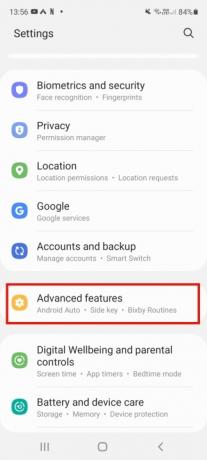
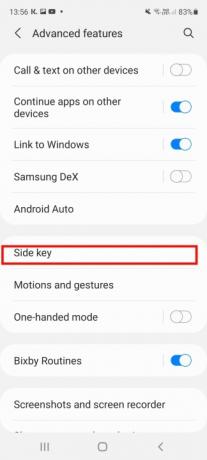
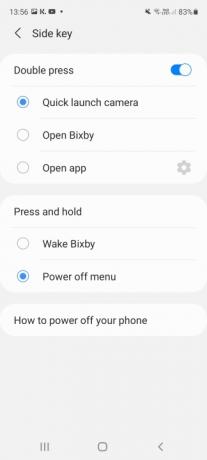
Με ένα αφιερωμένο Bixby κλειδί για τον ψηφιακό βοηθό της Samsung — που βρίσκεται στα αριστερά, κάτω από τα κουμπιά έντασης ήχου — είναι εύκολο να εκκινήσετε το Bixby όποτε θέλετε (και μερικές φορές όταν όχι θέλω). Αλλά ξέρατε ότι είναι εύκολο να αντιστοιχίσετε ξανά το κουμπί, αλλάζοντας αυτό που κάνει ένα απλό ή διπλό πάτημα; Πρώτα, θα πρέπει να συνδεθείτε στον λογαριασμό σας Samsung και να ενεργοποιήσετε το Bixby και μετά να μεταβείτε στο Ρυθμίσεις> Προηγμένες λειτουργίες > BixbyΚλειδί. Ενεργοποιήστε την επιλογή και επιλέξτε τι θέλετε να κάνει το κουμπί. Μπορείτε να το ρυθμίσετε ώστε να ανοίγει μια συγκεκριμένη εφαρμογή ή να εκκινεί γρήγορα την κάμερα. Λάβετε υπόψη ότι δεν αντιστοιχίζετε πλήρως το κουμπί — ένα παρατεταμένο πάτημα και είτε με ένα είτε με διπλό πάτημα θα εκκινεί πάντα το Bixby, έτσι απλά προσθέτετε μια επιπλέον λειτουργία. Ωστόσο, εάν δεν σκοπεύετε να χρησιμοποιήσετε το Bixby, φαίνεται ότι είναι δύσκολο να συνδεθείτε στον λογαριασμό σας και να τον ενεργοποιήσετε προκειμένου να αντιστοιχίσετε ξανά το κουμπί — ειδικά καθώς αυτό αυξάνει τις πιθανότητες κατά λάθος εκκίνησης του ψηφιακού βοηθός.
Προτεινόμενα βίντεο
Πώς να βρείτε αυτό που ψάχνετε
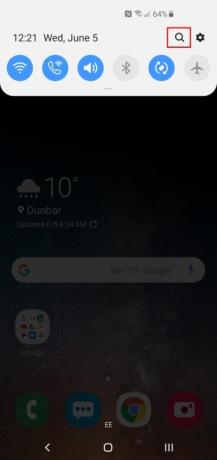

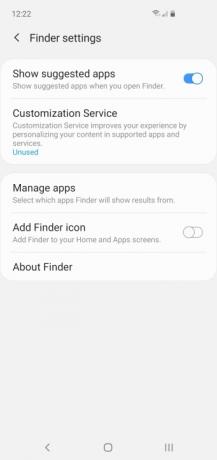
Εάν μεταβείτε στη Samsung από άλλο κατασκευαστή, τότε μπορεί να διαπιστώσετε ότι ορισμένες από τις δυνατότητες και τις επιλογές είναι κρυμμένες σε σκοτεινές γωνιές. Ακόμα κι αν έχετε συνηθίσει σε τηλέφωνα Samsung, τα μενού μπορεί περιστασιακά να είναι μπερδεμένα. Τα καλά νέα είναι ότι δεν χρειάζεται να πάτε για σκάψιμο. μπορείτε απλώς να αναζητήσετε αυτό που χρειάζεστε χρησιμοποιώντας το Finder. Τραβήξτε προς τα κάτω το Σκίαση ειδοποίησης, πατήστε το Μεγεθυντικός φακός και πληκτρολογήστε αυτό που αναζητάτε στη γραμμή αναζήτησης. Γενικά λειτουργεί πολύ καλά. Εάν πατήσετε το Τρεις κάθετες κουκκίδες στα δεξιά, μπορείτε επίσης να τροποποιήσετε τι εμφανίζει το Finder και να εξαιρέσετε ορισμένες εφαρμογές από τις αναζητήσεις.
Πώς να προσαρμόσετε τις γρήγορες ρυθμίσεις σας
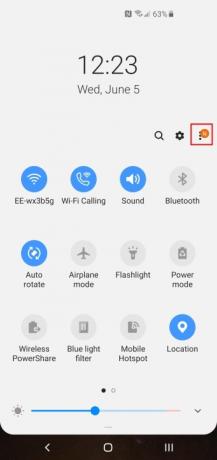

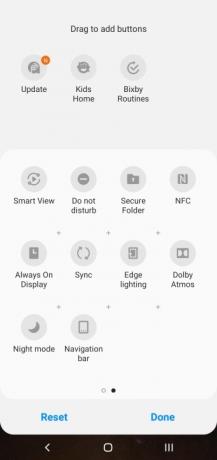
Όταν τραβάτε προς τα κάτω το Σκίαση ειδοποίησης, έχετε εύκολη πρόσβαση στις γρήγορες ρυθμίσεις σας, αλλά δεν χρειάζεται να ζείτε με την προεπιλεγμένη σειρά. Πατήστε το Τρεις κάθετες κουκκίδες πάνω δεξιά και μετά Παραγγελία κουμπιών, και μπορείτε να επιλέξετε τι πρέπει να συμπεριληφθεί και να το τοποθετήσετε ακριβώς όπου θέλετε, κάτι που μπορεί να είναι πραγματικός εξοικονόμησης χρόνου. Μπορείτε επίσης να κάνετε αλλαγές στο πλέγμα κουμπιών (για να αλλάξετε τη διάταξη) και στη γραμμή κατάστασης εδώ. Συνιστούμε να το ενεργοποιήσετε Ποσοστό μπαταρίας στο Γραμμή κατάστασης.
Πώς να προσαρμόσετε τον δίσκο εφαρμογών σας ή να τον ξεφορτωθείτε
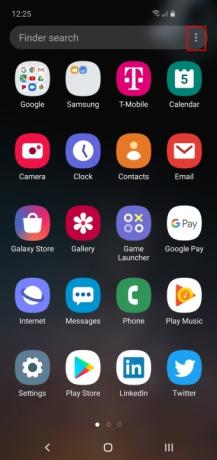
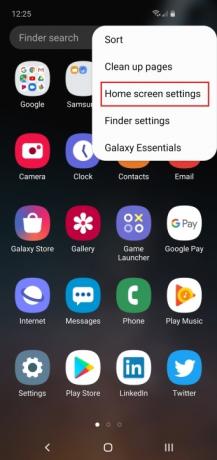
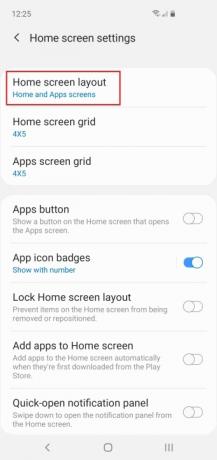
Μπορείτε να σύρετε προς τα πάνω από το κάτω μέρος για να ανοίξετε το δίσκο εφαρμογών σας, αλλά δεν χρειάζεται να αποδεχτείτε την προεπιλεγμένη διάταξη. Πατήστε το Τρεις κάθετες κουκκίδες επάνω δεξιά και μπορείτε να ταξινομήσετε τα εικονίδια της εφαρμογής και να αποκτήσετε πρόσβαση στις ρυθμίσεις της αρχικής οθόνης. Εάν προτιμάτε να μην έχετε καθόλου ξεχωριστό συρτάρι εφαρμογών, πατήστε Διάταξη αρχικής οθόνης και μετάβαση σε Μόνο Αρχική οθόνη.
Πώς να χρησιμοποιήσετε την αναδυόμενη προβολή
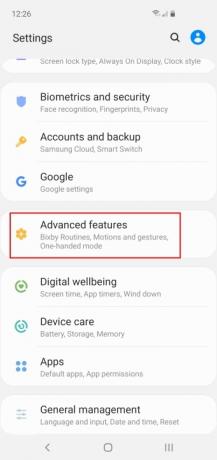
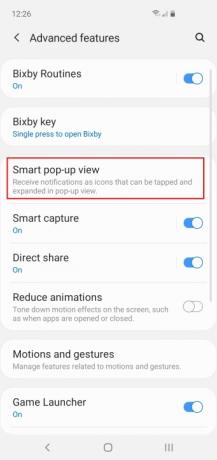
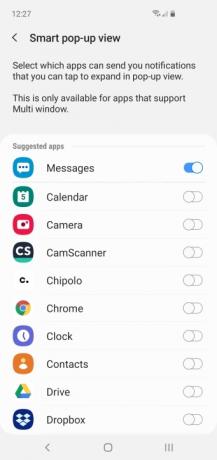
Η αναδυόμενη προβολή είναι μια έξυπνη επιλογή που επιτρέπει σε ορισμένες εφαρμογές να εμφανίζονται πάνω από άλλες, όπως κάνει το Facebook Messenger. Μπορείτε να το βρείτε σε Ρυθμίσεις > Προηγμένες λειτουργίες > Έξυπνη αναδυόμενη προβολή. Οποιαδήποτε εφαρμογή διαθέτει υποστήριξη πολλών παραθύρων μπορεί να ενεργοποιηθεί εδώ, αλλά πιστεύουμε ότι λειτουργεί καλύτερα εφαρμογές ανταλλαγής μηνυμάτων. Όταν εμφανιστεί ένα νέο μήνυμα, θα δείτε ένα στρογγυλό αναδυόμενο εικονίδιο που μπορείτε να πατήσετε για να ανοίξετε μια έκδοση με παράθυρο της εφαρμογής ανταλλαγής μηνυμάτων.
Πώς να αποκρύψετε ευαίσθητα αρχεία

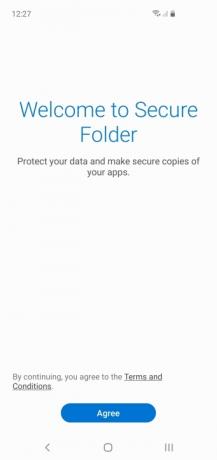
Όλοι έχουν την περίεργη φωτογραφία που θα προτιμούσαν να κρατήσουν ιδιωτική, ένα ευαίσθητο αρχείο που δεν θέλουν να δουν οι άλλοι ή ένα παιχνίδι ή μια εφαρμογή για την οποία ντρέπονται. Η Samsung σάς δίνει τη δυνατότητα να κρύψετε τη ντροπή σας με το Secure Folder. Για να το χρησιμοποιήσετε, απλώς σύρετε το Σκίαση ειδοποίησης και πατήστε στο Ασφαλής φάκελος εικόνισμα. Θα πρέπει να συμφωνήσετε με τους όρους και να δημιουργήσετε έναν λογαριασμό Samsung (αν δεν το έχετε κάνει ήδη), αλλά μόλις γίνει αυτό τελειώσετε, έχετε έναν ασφαλή φάκελο στον οποίο μπορείτε να αποκτήσετε πρόσβαση μόνο με το PIN, τον κωδικό πρόσβασης, το μοτίβο ή το δακτυλικό σας αποτύπωμα. Μπορείτε να προσθέσετε εφαρμογές ή μεμονωμένα αρχεία και μπορείτε ακόμη και να αποκρύψετε τον Ασφαλή φάκελο μέσω Ρυθμίσεις > Βιομετρικά στοιχεία και ασφάλεια > Ασφαλής φάκελος > Απόκρυψη ασφαλούς φακέλου > OK. Μόλις κρυφτεί, μπορείτε να έχετε πρόσβαση μόνο πατώντας το εικονίδιο στο κάτω μέρος της οθόνης μέσα Ρυθμίσεις > Βιομετρικά στοιχεία και ασφάλεια > Ασφαλής φάκελος.
Πώς να απενεργοποιήσετε τους περιττούς ήχους
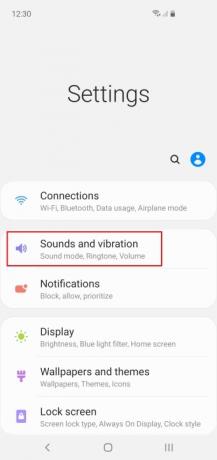


Από προεπιλογή, το Galaxy S10 σας θα κάνει μικρούς θορύβους κάθε φορά που το αγγίζετε και μπορεί να είναι αρκετά κουραστικό για εσάς και όλους τους άλλους που βρίσκονται στη γύρω περιοχή. Όλοι αυτοί οι επιπλέον θόρυβοι και κραδασμοί θα επηρεάσουν τη διάρκεια ζωής της μπαταρίας σας, επομένως είναι καλύτερα να τους απενεργοποιήσετε. Παω σε Ρυθμίσεις > Ήχοι και δόνηση > Ήχοι και δονήσεις συστήματοςκαι απενεργοποιήστε όλα όσα δεν χρειάζεστε.
Πώς να προσαρμόσετε τον ήχο
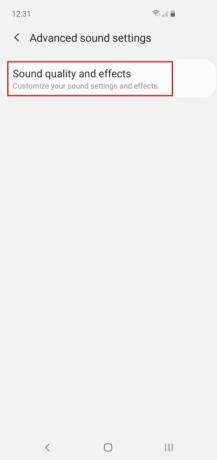
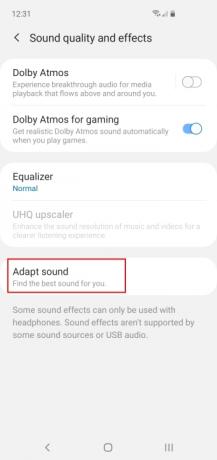

Η ακοή μας αλλάζει καθώς μεγαλώνουμε και όλοι ακούμε λίγο διαφορετικά αρχικά, επομένως είναι καλή ιδέα να επωφεληθείτε από τις επιλογές προσαρμογής ήχου της Samsung. Παω σε Ρυθμίσεις > Ήχοι και δόνηση > Προηγμένες ρυθμίσεις ήχου για να αποφασίσετε πότε θέλετε Dolby Atmos και να παίζετε με τον ισοσταθμιστή. Θα πρέπει επίσης να πατήσετε Προσαρμογή ήχου και επιλέξτε ένα εύρος ηλικιών ή δημιουργήστε ένα προσαρμοσμένο προφίλ που είναι προσαρμοσμένο στα αυτιά σας.
Περαιτέρω ανάγνωση
- Πώς να επαναφέρετε ένα Samsung Galaxy S10, S10 Plus ή S10e
- Συνήθη προβλήματα Samsung Galaxy S10, S10 Plus και S10e και πώς να τα διορθώσετε
- Πώς να χρησιμοποιήσετε το Samsung Pay
Πώς να χρησιμοποιήσετε την οθόνη edge ή να την απενεργοποιήσετε
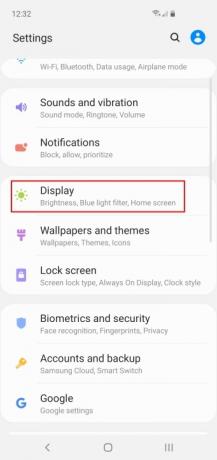

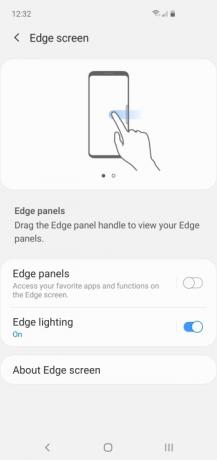
Εάν αναρωτιέστε ποια είναι αυτή η εσοχή στο άκρο της οθόνης ή ίσως βρεθείτε να σύρετε τον εαυτό σας έξω από το μενού της άκρης της οθόνης κατά λάθος, τότε μπορείτε πάντα να το απενεργοποιήσετε. Εάν χρησιμοποιηθεί σωστά, μπορεί να είναι μια εύχρηστη συντόμευση, αλλά αν δεν τη χρησιμοποιείτε, μπορείτε επίσης να την απενεργοποιήσετε. Αν εσύ είναι πρόκειται να το χρησιμοποιήσετε και, στη συνέχεια, αφιερώστε χρόνο για να το ρυθμίσετε όπως θέλετε. Είτε έτσι είτε αλλιώς, θα πρέπει να πάτε σε Ρυθμίσεις > Οθόνη > Οθόνη άκρων. Μας αρέσει το Φωτισμός άκρων αλλά τείνουν να σβήνουν Πάνελ άκρων.
Πώς να τραβήξετε ένα στιγμιότυπο οθόνης

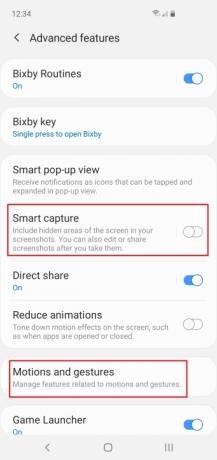
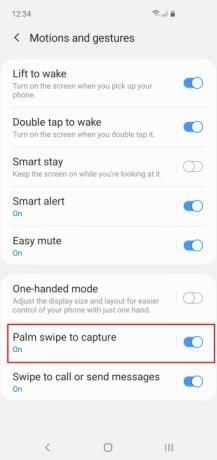
Το πρότυπο Μέθοδος στιγμιότυπου οθόνης Android είναι να πατήσετε το Εξουσία και Χαμήλωσε το πλήκτρα ταυτόχρονα και λειτουργεί και στο Galaxy S10. Ωστόσο, το γεγονός ότι η Samsung είναι Samsung σημαίνει ότι μπορείτε επίσης να τραβήξετε ένα στιγμιότυπο οθόνης με μια κίνηση ολίσθησης της παλάμης στην οθόνη. Θα βρείτε αυτήν την επιλογή στο Ρυθμίσεις > Προηγμένες λειτουργίες > Κινήσεις και χειρονομίες > Σύρετε την παλάμη για λήψη. Από προεπιλογή, θα διαπιστώσετε επίσης ότι τα στιγμιότυπα οθόνης ανοίγουν ένα μενού επεξεργασίας στο κάτω μέρος και μπορείτε να πατήσετε εκεί για να επεξεργαστείτε άμεσα τα νέα σας στιγμιότυπα οθόνης, αλλά αν είναι κάτι που δεν χρησιμοποιείτε ποτέ, μπορείτε επίσης να το απενεργοποιήσετε μέσω Ρυθμίσεις > Προηγμένες λειτουργίες > Έξυπνη λήψη.
Πώς να παρατείνετε τη διάρκεια ζωής της μπαταρίας

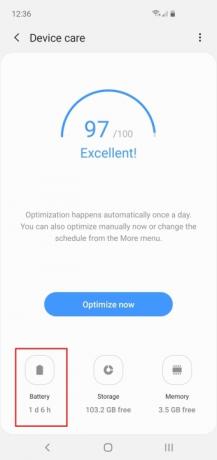
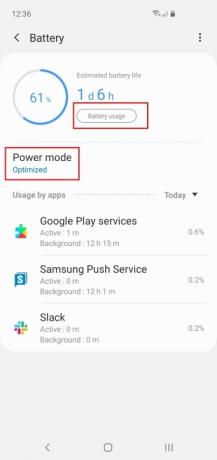
Η σειρά S10 έχει εντυπωσιακή αντοχή, που είναι ένας από τους λόγους που την αγαπάμε. Αλλά υπάρχουν πάντα στιγμές που μπορεί να χρειαστεί να παρατείνετε τη διάρκεια ζωής της μπαταρίας σας. Θα βρείτε τις επιλογές μπαταρίας σε Ρυθμίσεις > Φροντίδα συσκευής > Μπαταρία. Μπορείτε να επιλέξετε ένα Λειτουργία τροφοδοσίας εδώ για να ταιριάζει στις ανάγκες σας (και την υπολειπόμενη διάρκεια ζωής της μπαταρίας). Μπορείτε επίσης να πατήσετε Χρήση μπαταρίας για καλύτερη ανάλυση. Αυτό το εργαλείο θα σας δείξει ακριβώς τι έχει καταβροχθίσει όλη σας τη δύναμη.
Πώς να κρύψετε την κάμερα διάτρησης


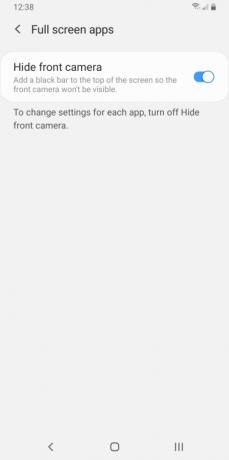
Αν δεν σας αρέσει η κάμερα με διάτρηση, υπάρχει λύση. Συνιστούμε τραβώντας μια δημιουργική ταπετσαρία που φιλοξενεί το μπροστινό μέρος ΦΑΚΟΣ ΚΑΜΕΡΑΣ (ή φακούς στο S10 Plus'μικρό υπόθεση). Υπάρχει επίσης ένας άλλος, λιγότερο κομψός τρόπος κρύψτε την κάμερα διάτρησης στο S10 σας. Παω σε Ρυθμίσεις > Απεικόνιση > Εφαρμογές πλήρους οθόνης και ενεργοποιήστε τη ρύθμιση για Απόκρυψη μπροστινής κάμερας.
Πώς να χρησιμοποιήσετε το Wireless PowerShare

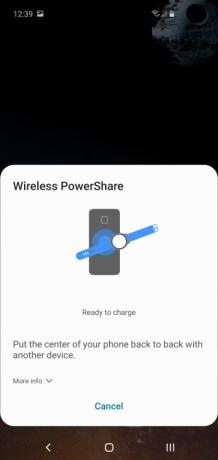
Η αξιοποίηση της μαγείας της ασύρματης ενέργειας απαιτεί ένα από τα οι καλύτεροι ασύρματοι φορτιστές. Το μόνο που χρειάζεστε είναι ένα S10 και ένας φίλος και ο καθένας από τους δύο μπορεί να μοιράζεται την ισχύ της μπαταρίας χωρίς να χρειάζεται βύσματα ή καλώδια. Για να ενεργοποιήσετε αυτήν τη λειτουργία, σύρετε προς τα κάτω Γνωστοποίηση μενού και πατήστε το εικονίδιο για Ασύρματο PowerShare στις γρήγορες ρυθμίσεις σας. Στην οθόνη θα εμφανιστεί ένα αναδυόμενο παράθυρο για επιβεβαίωση της κοινής χρήσης ενέργειας. Στη συνέχεια, αγγίξτε το S10 στο άλλο τηλέφωνο ή συσκευή και θα φορτιστεί ασύρματα.
Το S10 έχει τόσες πολλές εξελιγμένες και καινοτόμες λύσεις και οι ψηφιακές φωτογραφικές μηχανές μοιάζουν με αρχαία ιστορία μετά τη δοκιμή της φωτογραφικής μηχανής του S10, με χαρακτηριστικά όπως ευρυγώνιες λήψεις και βελτιωμένο ζουμ. Κάθε επανάληψη του Galaxy είναι καλύτερη από την προηγούμενη, και ενώ το S10 είναι λίγα χρόνια πριν, είναι εξακολουθεί να είναι ένας σταθερός συνδυασμός των αγαπημένων σας Android stand-by με μερικά εύχρηστα μικρά κουδουνάκια και σφυρίγματα. Οι χρήστες μπορούν να απολαμβάνουν αυξημένες ρυθμίσεις και προσαρμογή μενού εφαρμογών. Διαθέτει επίσης βελτιωμένη ασφάλεια για ευαίσθητα αρχεία ή απλώς για αυτές τις ελαφρώς ενοχλητικές λήψεις που οι περισσότεροι χρήστες θα προτιμούσαν να μην επιδεικνύουν.
Συστάσεις των συντακτών
- Η Samsung μόλις μας έδωσε 3 μεγάλα teaser Galaxy Unpacked
- Τα καλύτερα τηλέφωνα Android για το 2023: τα 16 καλύτερα που μπορείτε να αγοράσετε
- Οι καλύτερες προσφορές Samsung Galaxy Tab: Αποκτήστε ένα tablet Samsung με 129 $
- Έρχεται ένα φθηνότερο Galaxy S23 και αυτή είναι η πρώτη μας ματιά
- Το τελευταίο τηλέφωνο Android της Asus θα μπορούσε να είναι μια μεγάλη απειλή για το Galaxy S23 Ultra




